Question“Après avoir supprimé un usager avec « Utilisateurs et Groupe », j'ai constaté que le dossier de l'usager était toujours dans le dossier « Utilisateurs » sur mon poste. Je l'ai envoyé dans la corbeille mais il m'est impossible de la vider complètement. Est-ce que quelqu'un a déjà eu ce problème aurait une solution ?”
-Question de la Communauté Apple
Normalement, vider la corbeille sur Mac est un processus rapide. Vous ouvrez le dossier et cliquez sur le bouton Vider dans le coin supérieur droit. C'est tout ce qu'il faut. Cependant, il arrive que la Corbeille ne vous permette pas de supprimer définitivement certains fichiers. Comment vider la corbeille sur Mac ?
Ce guide explique comment gérer de tels cas. Il montre comment vérifier si les fichiers sont utilisés ou verrouillés. Nous verrons également comment effectuer des réparations de disque dans les cas où un problème de disque vous empêche de vider la Corbeille de votre Mac. Enfin, nous verrons comment utiliser le Terminal pour forcer la corbeille à se vider.
- Raisons pour lesquelles : Impossible de vider la corbeille de Mac
-
Comment vider la corbeille sur Mac ?
- Façon 1: Vérifier si le fichier est toujours en cours d’utilisation
- Façon 2: Redémarrer votre Mac
- Façon 3: Vérifier si le fichier est verrouillé
- Façon 4: Utiliser le mode sans échec pour vider la corbeille Mac
- Façon 5: Utiliser le Terminal
- Façon 6: Utiliser l'Utilitaire de disque
- Façon 7: Désactiver la fonction SIP (Protection de l'intégrité du système)
- Comment récupérer les données à partir de la corbeille vidée sur Mac ?HOT
- FAQs
- Conclusion
Tutoriel Vidéo : Comment forcer le vidage de la corbeille sur Mac OS ?
Téléchargement
Téléchargement sécurisé
Raisons pour lesquelles : Impossible de vider la corbeille de Mac
Sur le Mac, il existe quelques raisons pour lesquelles la corbeille ne se vide pas. Normalement, vider la corbeille Mac est un processus simple et rapide. Cependant, des difficultés peuvent survenir de temps en temps, et il y a deux causes fondamentales à cela.
- Le fichier suivant est actuellement en cours d'utilisation
- Le fichier a été verrouillé
- Type de fichier qui a été corrompu ou endommagé
- Protection de l'intégrité du système
- Erreurs de caractères
Comment vider la corbeille sur Mac ?
Nous sommes conscients que si vous ne videz pas régulièrement la corbeille de votre Mac, vous risquez de gaspiller beaucoup d'espace. Ainsi, dans cet article, nous allons voir comment vider la corbeille sur un Mac.
Façon 1: Vérifier si le fichier est toujours en cours d’utilisation
Lorsque des applications fonctionnent en arrière-plan, il est fréquent que vous ne puissiez pas vider la corbeille sur Mac, car les fichiers que vous souhaitez supprimer sont toujours utilisés par ces programmes. Vous pouvez essayer de vider la corbeille après avoir fermé toutes les apps d'arrière-plan. Bien que cela doive fonctionner dans la plupart des cas, si ce n'est pas le cas, vous pouvez essayer d'autres options.
Façon 2: Redémarrer votre Mac
Nous allons commencer par redémarrer votre Mac, ce qui est une étape de dépannage assez simple. Il est possible que les fichiers que vous souhaitez supprimer soient utilisés par un autre logiciel, et le redémarrage du Mac les arrêtera.
Façon 3: Vérifier si le fichier est verrouillé
Essayez-vous de supprimer des fichiers qui ont été verrouillés ? Oui ! C'est l'une des options et une cause probable du fait que votre corbeille n'est pas vide. Voici quelques méthodes simples pour vider la corbeille sur votre Mac, notamment en vérifiant si les fichiers sont verrouillés ou non.
- Pour accéder à la corbeille, il suffit de cliquer dessus.
- Pour supprimer un fichier, utilisez les touches Ctrl + Clic sur celui-ci.
- Sélectionnez "Obtenir des informations" dans le menu déroulant.
- Décochez la case "Verrouillé".
Sélectionnez à nouveau le(s) fichier(s), puis cliquez sur le bouton Vider pour voir si vous pouvez maintenant les supprimer.
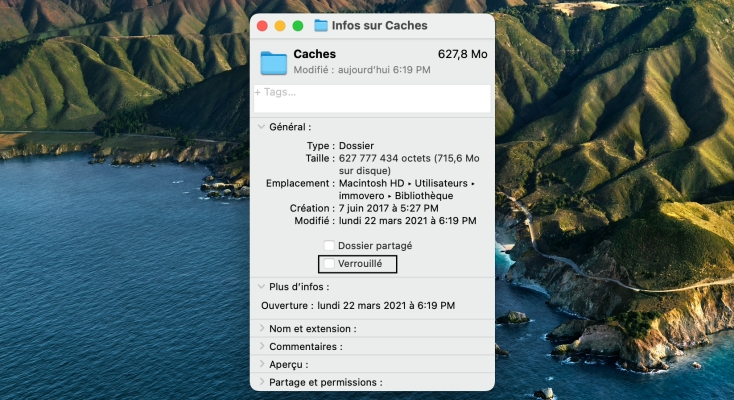
Façon 4: Utiliser le mode sans échec pour vider la corbeille Mac
Le mode standard sur un Mac n'est pas toujours suffisant pour donner une image précise de la quantité de déchets. C'est pourquoi le Mac dispose d'un mode sans échec, exactement comme Windows. Ce mode désactive les extensions du système, les éléments de connexion et une variété d'autres fonctions. De cette manière, vous saurez si des applications interfèrent avec le nettoyage de la corbeille. Suivez les instructions ci-dessous pour entrer en mode sans échec, puis nettoyer la corbeille de Mac.
- Redémarrer votre Mac.
- Maintenez la touche Majuscule enfoncée pendant que votre Mac redémarre. Vous devez continuer à le faire jusqu'à ce que vous voyiez le logo Apple et une barre de progression.
- Safe Boot s'affiche également dans le coin supérieur droit de l'écran.
- Aucun logiciel tiers ne posera de problème en mode sans échec, et vous pouvez vider la corbeille sans effort, comme vous le faites habituellement.
- Vous pouvez simplement redémarrer votre Mac en mode normal après avoir nettoyé la corbeille.
Façon 5: Utiliser le Terminal
Si vous ne parvenez toujours pas à vider la corbeille sur votre Mac après avoir suivi toutes les instructions précédentes, vous pouvez la forcer à se vider, et voici les méthodes pour y parvenir :
Imaginons que vous essayez de supprimer un fichier verrouillé. Dans ce scénario, vous pouvez le supprimer en appuyant sur la touche Option et en la maintenant enfoncée, ce qui vous permettra d'échapper à tout verrouillage de fichier. Si cela ne fonctionne pas, il faut passer à une étape un peu plus avancée. Sur un Mac, vous pouvez vider la corbeille de recyclage en utilisant Terminal. N'oubliez pas de suivre les commandes/étapes énumérées ci-dessous exactement comme elles sont écrites :
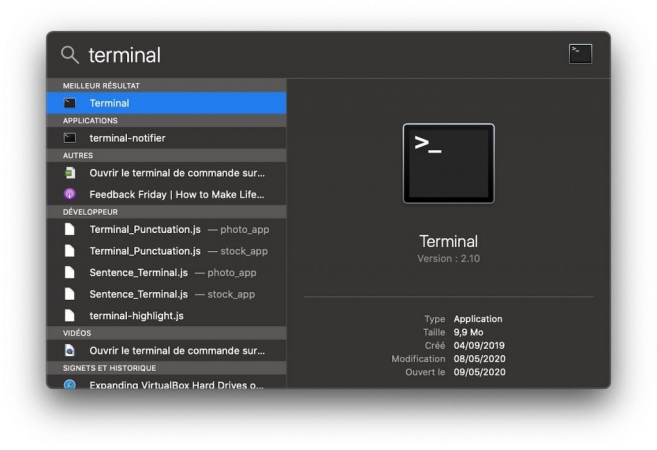
- Pour ouvrir le projecteur, appuyez sur Cmd + Espace.
- Pour le démarrer, mettez Terminal dans la zone de recherche et appuyez sur la touche Retour.
- Pour supprimer les fichiers, exécutez sudo rm-R et appuyez sur Espace.
- Retournez à la corbeille et faites glisser les fichiers dont vous voulez vous débarrasser.
- Retournez la touche. Pour confirmer la commande, vous serez invité à saisir votre mot de passe administrateur.
- Pour exécuter la commande, appuyez sur Retour une fois de plus.
Façon 6: Utiliser l'Utilitaire de disque
Vous pouvez essayer d'utiliser l'Utilitaire de disque si vous pouvez trouver la raison pour laquelle le Mac ne parvient pas à vider la corbeille. Sur un Mac, cette fonction est utilisée pour effectuer toutes les actions liées au disque, telles que la génération, la conversion, la compression et le cryptage de fichiers. Par conséquent, vous pourrez effectuer certains réglages et réparer le disque afin d'effacer les données.
- Lorsque vous allumez votre Mac pour la première fois, utilisez Commande + R pour démarrer en mode de récupération macOS.
- Sélectionnez l'utilitaire de disque dans la fenêtre de l'utilitaire macOS et cliquez sur le bouton Continuer.
- Sélectionnez le disque contenant le fichier que vous souhaitez effacer dans l'utilitaire de disque, puis utilisez l'outil S.O.S pour réparer ce disque.
- Redémarrez votre Mac après avoir quitté l'utilitaire. Videz à nouveau la corbeille, et les fichiers qui s'y trouvent devraient cette fois être détruits.
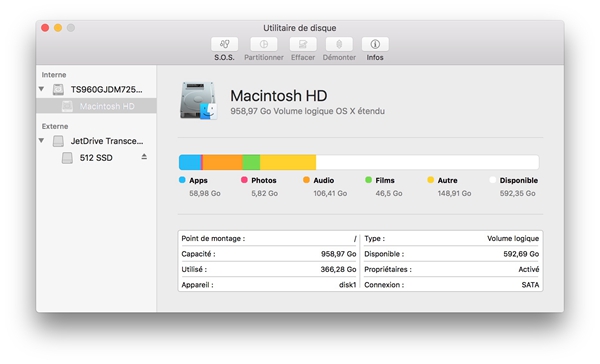
Façon 7: Désactiver la fonction SIP (Protection de l'intégrité du système)
La protection de l'intégrité du système peut être une autre raison pour laquelle Mac ne peut pas vider la Corbeille. Elle limite les fonctionnalités et les fonctions auxquelles le compte root peut accéder. Il s'agit d'une fonction de sécurité qui empêche quiconque, même l'utilisateur root, de modifier ou de supprimer un fichier. Toutefois, si elle vous empêche de supprimer des fichiers sur votre Mac, vous pouvez la désactiver ou la modifier. Il suffit de suivre les procédures ci-dessous pour désactiver la fonction SIP :
- La configuration SIP de chaque Mac est enregistrée dans la NVRAM. Comme la configuration SIP est conservée dans la NVRAM de chaque Mac, vous devrez y accéder à partir de l'environnement de récupération. Ouvrez une fenêtre de terminal lorsque votre Mac est en mode de récupération.
- Appuyez sur la touche Entrée après avoir tapé la commande as- csrutil status. Vous serez en mesure de voir si la fonction SIP est active ou non.
- Mettez maintenant csrutil deactivate dans l'invite de commande et appuyez sur entrée. Cela désactivera la protection de l'intégrité du système, ce qui vous permettra de supprimer les fichiers de la corbeille ou de tout autre endroit de votre Mac.
Pour que le paramètre prenne effet, vous devez d'abord redémarrer votre Mac. En fonction de vos besoins, vous pouvez activer ou désactiver cette fonction.
Comment récupérer les données à partir de la corbeille vidée sur Mac ?
Pour récupérer les données à partir de la corbeille de Mac, la méthode la plus simple est d'utiliser Tenorshare 4DDiG, c'est un outil professionnel pour récupérer les données de Windows, Mac, disque dur externe, clé USB, Carte SD, etc. Même si vous êtes un novice en informatique, vous pouvez facilement l'utiliser pour récupérer des données perdues.
Téléchargement
Téléchargement sécurisé
- Pour commencer, ouvrez l'application et choisissez un emplacement, et puis cliquez sur Récupérer
- Effectuez une analyse du votre corbeille, vous pouvez filtrer le type de fichiers et les prévisualiser
- Sélectionnez les fichiers et cliquez sur Récupérer pour les enregistrer dans un nouvel emplacement

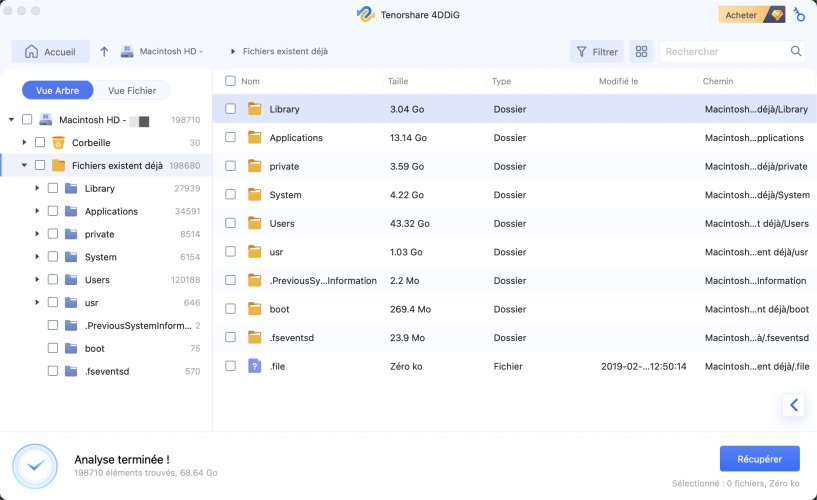
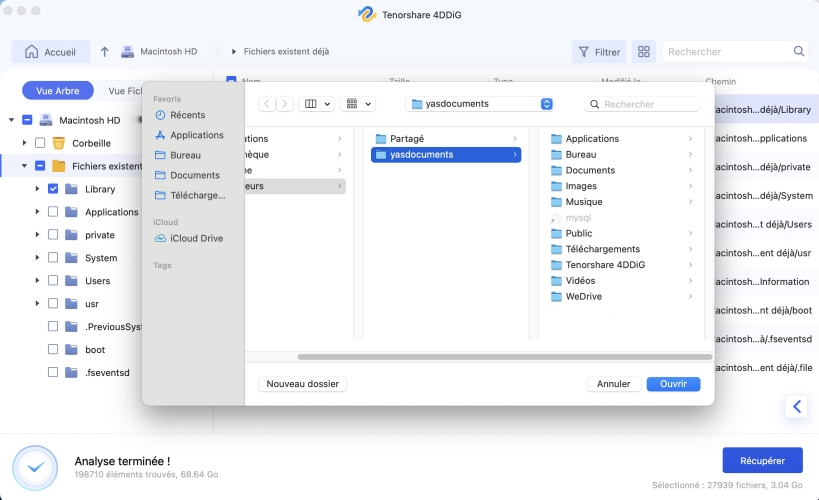
FAQs
1. Les fichiers supprimés définitivement dans la corbeille Mac peuvent-ils être récupérés ?
Oui, utilisez 4DDiG Mac Data Recovery, vous pouvez récupérer des fichiers de la corbeille vidée Mac.
2. Que dois-je faire si les données sont perdues lors de l'utilisation d'un disque dur externe sur Mac ?
4DDiG peut également récupérer des données à partir de périphériques externes, que vous l'utilisiez sur Mac ou Windows.
Conclusion
Comme vous pouvez le constater, quelques petits problèmes peuvent rapidement dégénérer en problèmes graves. Par conséquent, vous devez vous assurer de trouver la meilleure option. Nous avons inclus toutes les options permettant de vider la corbeille de Mac. Dans le cas où vous détruiriez accidentellement des données sur votre Mac, utilisez Tenorshare 4DDiG, vous pouvez restaurer les fichiers Mac perdus après avoir vidé la Corbeille.
